Introduction
हैलो दोस्तों Gujarati Help Guruमें आपका स्वागत है। आज की पोस्ट में हम आपको Blogger Dashboard in Hindi की पूरी जानकारी देंगे. आपने जानेंगे कि Blogger Dashboard क्या होता है? और Blogger Dashboard में उपलब्ध प्रत्येक टूल का क्या उपयोग होता है ?
हम आपको यह बिल्कुल सरल भाषा में समझाएँगे। आशा करते है की आपको हमारी सभी पोस्ट पसंद आ रही होगी। इसी तरह आप आगे भी हमारे ब्लॉग पर आने वाली प्रत्येक पोस्ट को पसंद करते रहे।
Blogger Dashboard क्या होता है – What is Blogger Dashboard in Hindi ?
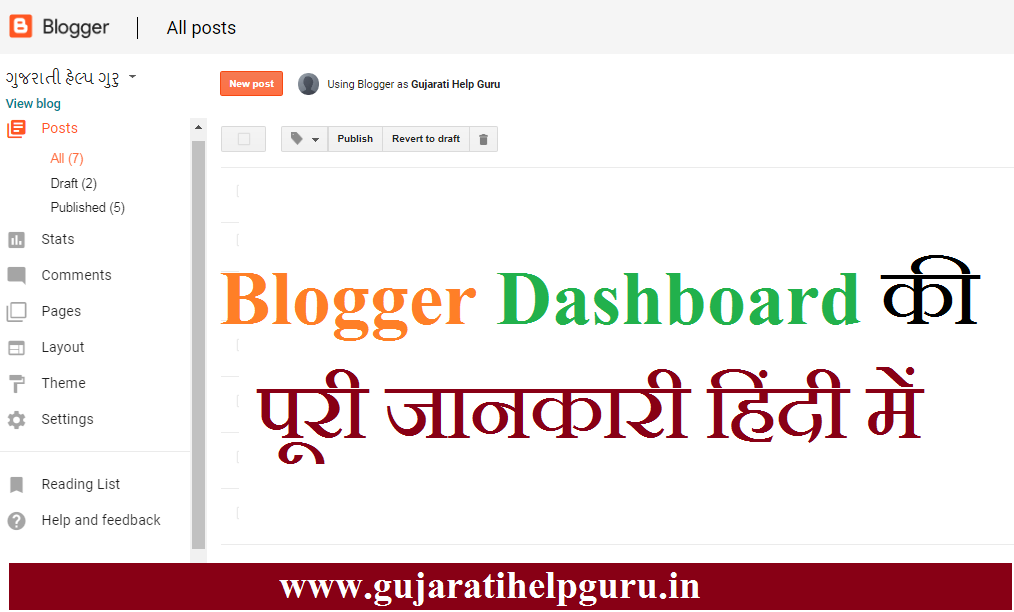 |
| Image : Blogger Dashboard की पूरी जानकारी हिंदी में |
Dashboard को Tool Box भी कह सकते है. क्योंकि इसमें वे सभी Tools उपलब्ध करवाये जाते है. जिनकी मदद से Blogs को Manage किया जा सकता है. Dashboard में उपलब्ध Features की मदद से Blogs को आसानी से Control, Manage और Customize किया जा सकता है.
Blogger Dashboard में उपलब्ध Tools के नाम और उपयोग
सभी अन्य CMS की तरह Blogger भी अपने Users को Dashboard उपलब्ध करवाता है. ताकि वे अपने Blogs को Manage कर सके. Blogger Dashboard काफि सरल है और इसका इंटंरफेस भी User Friendly है. और एक ही जगह पर सभी आवश्यक Tools Users के लिए उपलब्ध हो जाते है. जिन्हे आप नीचे फोटो में आसानी से देखे जा सकते है.
- Google Apps – इस बटन द्वारा आप अन्य Google Apps को इस्तेमाल कर सकते है. जैसे Gmail, Youtube, My Account आदि. इनका इस्तेमाल करने के लिए Apps Icon पर क्लिक कीजिए और जो App इस्तेमाल करना है उसके ऊपर क्लिक कीजिए.
- Google Account – यह चित्र आपके गूगल अकाउंट का होता है. आप जिस गूगल अकाउंट का इस्तेमाल Blogger.com के लिए कर रहे है. उसी अकाउंट का फोटों यहाँ दिखाई देता है. इसके ऊपर क्लिक करने पर आप गूगल अकाउंट को Manage कर सकते है.
- Blog Name & Blog Selector – आप वर्तमान में जिस ब्लॉग पर काम कर रहे है. यह उसका नाम दिखाई देता है.
Blog Selector – यह Down Arrow Button होता है जिसकी सहायता से आप Blog List देख सकते है और ब्लॉग चुन सकते है. - New Post – इस बटन द्वारा आप सीधे New Post Create कर सकते है.
- User Name – यहाँ पर User Name दिखाई देता है जो आपने गूगल अकाउंट मे लिखा हुआ है. और यही नाम आपकी प्रोफाईल में दिखाई देता है.
- Filters और Labels – इस विकल्प द्वारा आप सर्च करने से पहले Filter लगा सकते है और किसी विशेष टॉपिक से संबंधित सर्च ही कर सकते है.
- Search Box – यह सर्च बॉक्स होता है. इसके द्वारा आप सर्च कर सकते है.
- Vew Blog – इस बटन द्वारा आप पाठक के रूप में अपना ब्लॉग देख सकते है.
- Delete icon – इस बटन द्वारा आप अपनी Post को Delete कर सकते है.
- Revert to Draft : इस बटन द्वारा आप अपनी Published Post को Draft में Save कर सकते है.
- Navigation – यहा आपको नई और पुरानी पोस्ट देखने में मदद करते है.
- Number Indicator – आप एक पेज पर कितने आईटम देखना चाहते है उन्हे दिखाता है. इसे आप कम या ज्यादा यही से कर सकते है.
- Select Button: इस बटन द्वारा आप अपनी Post को select कर सकते है.
- Posts – इस विकल्प द्वारा ब्लॉग पर उपलब्ध सभी प्रकार की Posts को देखा जा सकता है. और यहीं से उन्हे Edit, Delete, Publish भी किया जा सकता है. इसमे तीन पार्ट है (1) All, (2) Published, (3) Draft
All : इसमें हमने जो भी post लिखी है वो सभी दिखाएंगी
Published : इसमें हमने जो post Publish की है वो ही दिखाएंगी
Draft : इसमें सिर्फ Save की हुई post दिखाएंगी - Stats – ब्लॉग से संबंधित सभी आँकडे यहाँ उपलब्ध होते है. जैसे Pageviews, Users आदि.
- Comments – ब्लॉग पोस्ट पर किये गये सभी कमेट आप यहाँ से मैंनेज कर सकते है.
Earnings – इस विकल्प द्वारा आप ब्लॉग पर गूगल एड्सेंस इस्तेमाल कर सकते है. - Pages – यहाँ से आप ब्लॉग के लिए Pages Manage कर सकते है. प्रकाशित कर सकते है, उन्हे एडिट और डिलिट भी कर सकते है.
- Layout – ब्लॉग के लिए कुछ अतिरिक्त फीचर यहाँ उपलब्ध होते है.
- Themes – ब्लॉग की दिखावट इस फीचर द्वारा नियत्रिंत की जाती है.
- Settings – यहाँ से आप ब्लॉग़ सेटिंग कर सकते है.
- Reading list – यहाँ Users द्वारा Follow किये जाने वाले अन्य ब्लॉग के नाम और पोस्ट को दिखाया जाता है.
- Help – अगर आपको ब्लॉगर के बारे में कुछ सहायता चाहिए तो आप Help द्वारा मदद ले सकते है.
- Try the new blogger : यहाँ से आप New Blog बना सकते है.
Conclusion
आज की पोस्ट में आपने जाना Blogger.com के User Dashboard के बारे में पूरी जानकारी दी है. आपने जाना कि Dashboard क्या होता है? और Blogger Dashboard में उपलब्ध सभी Tools के नाम और उपयोग क्या है ? आपने जाना। आशा करते है की हमारे द्वारा दी गई जानकारी आपके लिए उपयोगी होगी।
इस पोस्ट की जानकारी आप अपने फ्रेंड्स को भी दे। तथा सोशल मीडिया पर भी यह पोस्ट Blogger.com के User Dashboard ज़रुर शेयर करे। जिससे ज्यादा लोगों के पास यह जानकारी पहुँच सके। हमारी पोस्ट में आपको कोई परेशानी है या आपका कोई सवाल है इस पोस्ट से सम्बन्धित तो आप कमेंट करके हमसे पूछ सकते है। हमारी टीम आपकी मदद ज़रुर करेगी।
अगर आप हमारी वेबसाइट के Latest Update पाना चाहते है, तो आपको हमारी Gujarati Help Guru की वेबसाइट को सब्सक्राइब करना होगा।
फिर मिलेंगे आपसे ऐसे ही आवश्यक जानकारी लेकर तब तक के लिए अलविदा दोस्तों हमारी पोस्ट पढ़ने के लिए धन्यवाद,
आपका दिन शुभ हो।









No comments:
Post a Comment